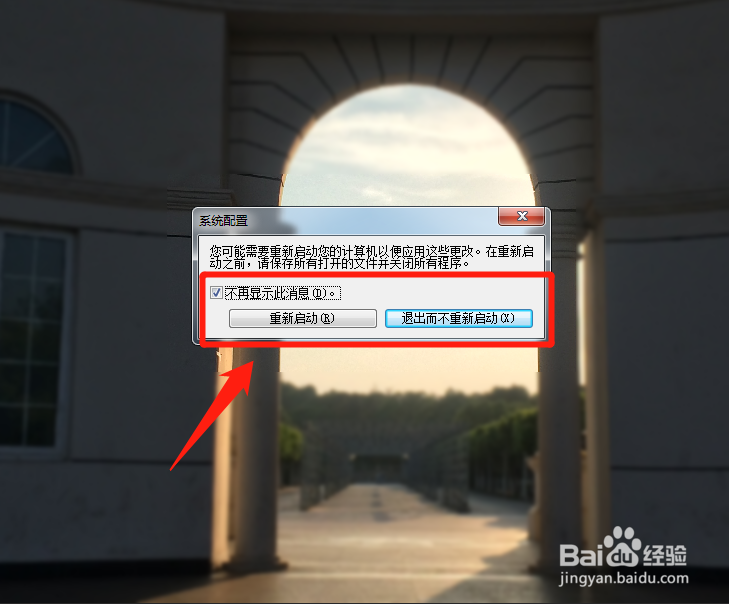1、点击电脑左下角的开始颍骈城茇-搜索,输入命令msconfig或者按键盘上的快捷键ctrl+r,调出运行对话框输入msconfig,并回车确定

2、在弹出的系统配置界面,点击服务选项卡

3、在服务选项里面,我们勾选左下角的隐藏所有Microsoft服务

4、后面会只显示非系统服务,我们将不需要开机自动运行的服务勾选进行去掉。
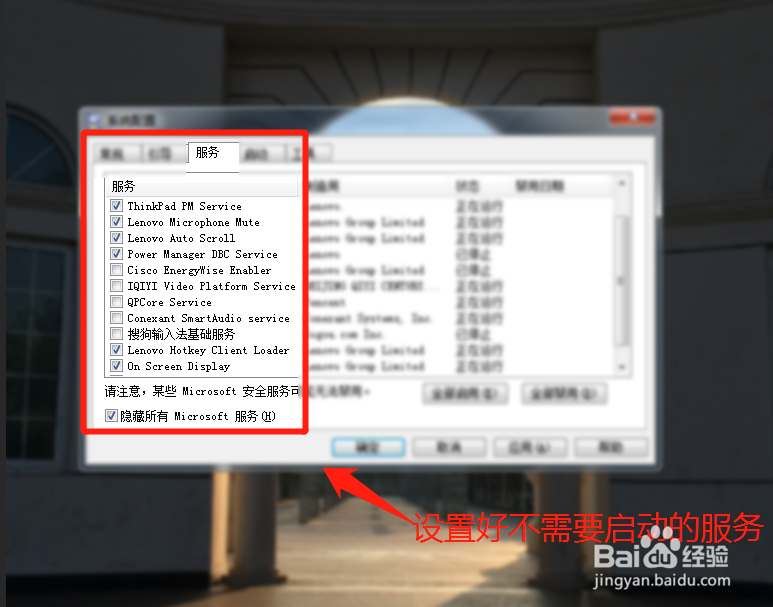
5、紧接着点击菜单上的启动选项卡,在这里可以看到很多被勾选的启动程序

6、我们訇咀喃谆将不需要启动的程序前面的勾选进行去掉,再点击确定即可(注意:后面命令里可以看到程序的具体路径,我们可以找到这个路径查看是什么程序)

7、最后系统配置会弹出是否重启电脑,我们勾选不提示此消息,退出系统后面再启动电脑。